windows11蓝屏无法自动修复怎么回事 win11蓝屏自动修复不了如何处理
更新时间:2023-12-25 10:59:19作者:qiaoyun
一般电脑遇到蓝屏故障的时候,重启电脑就可以自动修复,可是最近有部分windows11系统用户却遇到了蓝屏无法自动修复的情况,许多人不懂该怎么办,可能是软件程序不兼容或者系统文件损坏等原因引起,本教程这就给大家详细介绍一下win11蓝屏自动修复不了的详细处理方法。
方法1.软件程序不兼容
1、根据提示重启系统。如果没有,连续关闭并重启计算机多次,将进入系统恢复界面。依次单击“难答案”、“高级选项”和“启动设置”。

2、选择安全模式进入,一般按键盘“F4”进入安全模式。
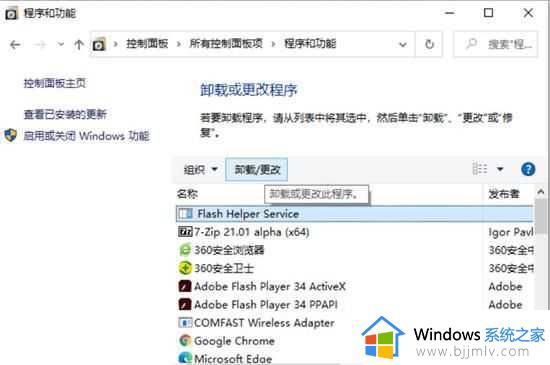
3、在安全模式下,删除或卸载最新计算机使用时下载的所有软件和更新。以解决win11蓝屏问题。
方法二、系统文件损坏
1、使用方法1进入安全模式,然后右键开始菜单,选择“命令提示符(管理员)”或“windows powershell打开(管理器)。
2、输入“在其中输入”sfc/scannow“回车时,系统会自动检测和修复相关文件。只需等待修复即可解决win11蓝屏。
关于windows11蓝屏无法自动修复的详细解决方法就给大家介绍到这里了,有遇到一样情况的用户们可以参考上面的方法步骤来进行解决吧。
windows11蓝屏无法自动修复怎么回事 win11蓝屏自动修复不了如何处理相关教程
- win11电脑蓝屏无法自动修复怎么办 win11蓝屏不能自动修复解决方案
- win11 自动修复无法修复你的电脑怎么办 windows11自动修复无法修复你的电脑如何解决
- windows11自我修复如何解决 windows11开机就自动修复怎么处理
- windows11vmware蓝屏怎么办 windows11启动vmware蓝屏修复方法
- win11运行vmware虚拟机蓝屏怎么办 win11启动vmware蓝屏修复方法
- win11开机提示自动修复无法修复你的电脑srttrail.txt如何处理
- win11无法自动修复此计算机怎么办 win11无法自动修复此计算机处理方法
- windows11开机显示自动修复怎么回事 win11一开始就显示自动修复如何解决
- windows11启动修复无法自动修复此计算机如何解决
- win11自动修复你的电脑未正确启动怎么回事 win11电脑显示自动修复你的电脑未正确启动的解决办法
- win11恢复出厂设置的教程 怎么把电脑恢复出厂设置win11
- win11控制面板打开方法 win11控制面板在哪里打开
- win11开机无法登录到你的账户怎么办 win11开机无法登录账号修复方案
- win11开机怎么跳过联网设置 如何跳过win11开机联网步骤
- 怎么把win11右键改成win10 win11右键菜单改回win10的步骤
- 怎么把win11任务栏变透明 win11系统底部任务栏透明设置方法
win11系统教程推荐
- 1 怎么把win11任务栏变透明 win11系统底部任务栏透明设置方法
- 2 win11开机时间不准怎么办 win11开机时间总是不对如何解决
- 3 windows 11如何关机 win11关机教程
- 4 win11更换字体样式设置方法 win11怎么更改字体样式
- 5 win11服务器管理器怎么打开 win11如何打开服务器管理器
- 6 0x00000040共享打印机win11怎么办 win11共享打印机错误0x00000040如何处理
- 7 win11桌面假死鼠标能动怎么办 win11桌面假死无响应鼠标能动怎么解决
- 8 win11录屏按钮是灰色的怎么办 win11录屏功能开始录制灰色解决方法
- 9 华硕电脑怎么分盘win11 win11华硕电脑分盘教程
- 10 win11开机任务栏卡死怎么办 win11开机任务栏卡住处理方法
win11系统推荐
- 1 番茄花园ghost win11 64位标准专业版下载v2024.07
- 2 深度技术ghost win11 64位中文免激活版下载v2024.06
- 3 深度技术ghost win11 64位稳定专业版下载v2024.06
- 4 番茄花园ghost win11 64位正式免激活版下载v2024.05
- 5 技术员联盟ghost win11 64位中文正式版下载v2024.05
- 6 系统之家ghost win11 64位最新家庭版下载v2024.04
- 7 ghost windows11 64位专业版原版下载v2024.04
- 8 惠普笔记本电脑ghost win11 64位专业永久激活版下载v2024.04
- 9 技术员联盟ghost win11 64位官方纯净版下载v2024.03
- 10 萝卜家园ghost win11 64位官方正式版下载v2024.03